微信关注公众号:夜寒信息
致力于为每一位用户免费提供更优质技术帮助与资源供给,感谢支持!
相信许多用户在编程时都会对Sublime文本编辑器产生极大的兴趣。它快速便捷的打开方式、舒适美观的高亮提示、代码填充和简洁的界面都为用户带来舒适的编程体验。但Sublime的环境配置却是一个问题。
人们发现在使用时只可以执行直接print语句,却无法进行input交互式输入输出,这就需要我们进行环境配置。
解决方式:
1.
ctrl + shift + p,打开命令面板,输入install,在菜单中选择【Package Control:Install Package】如图,回车。
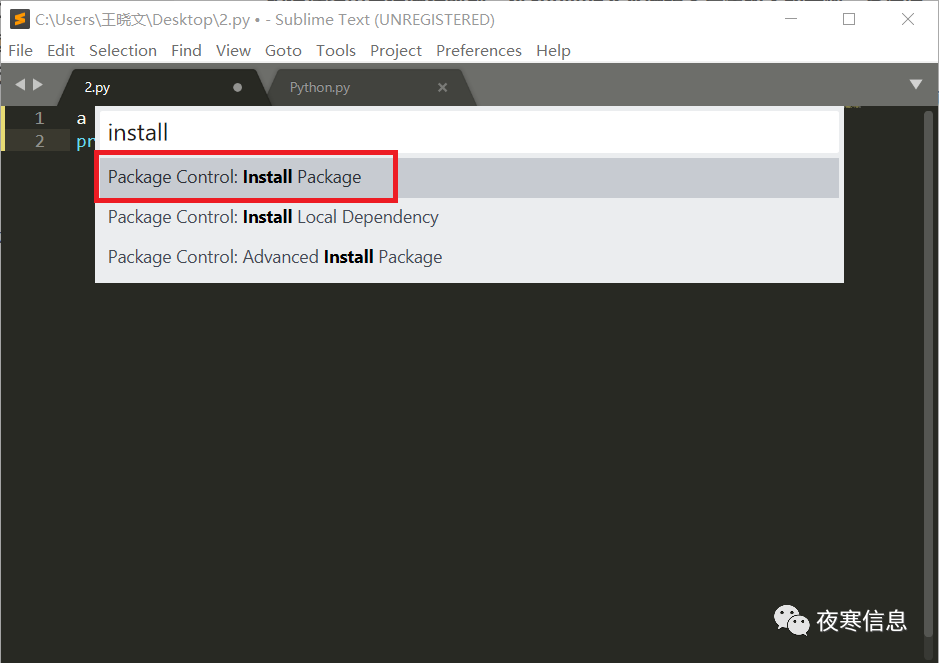
2.
步骤1后,在命令输入框中输入:SublimeREPL,弹出菜单中选择【SublimeREPL】,如图。
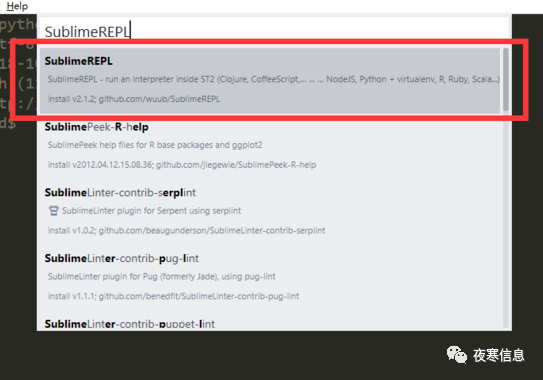
3.
点击菜单【Tools】->【SublimeREPL】->【python】,查看安装的插件,如图所示。
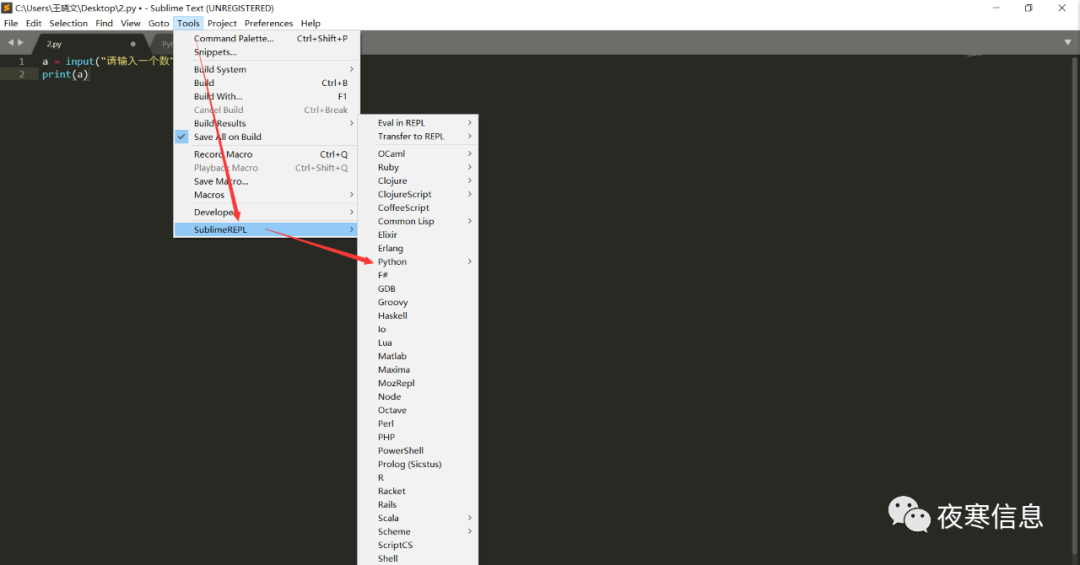
4.
步骤4后,运行结果如图所示,进入到交互式命令中去,如图所示。
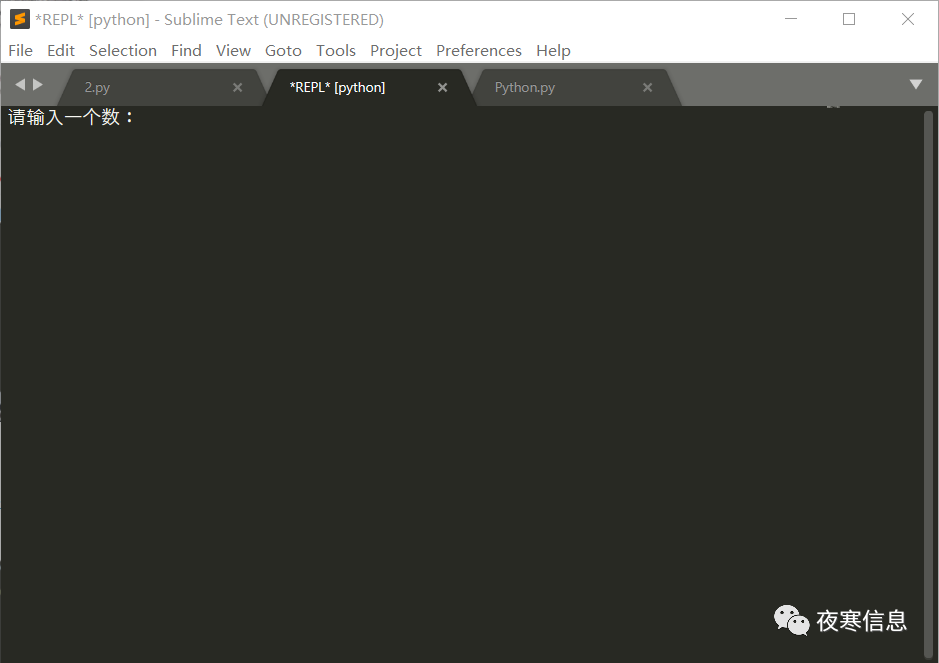
5.
在路径C:\Users\admin\AppData\Roaming\SublimeText 3\Packages\
SublimeREPL\config\Python下,找到Main.sublime-menu文件,如图所示。
注意,admin为电脑管理员,每个人不同。例如我登陆的账号为王晓文,所以将admin改为王晓文才可找到位置,请用户自主到C盘查看文件夹名称。
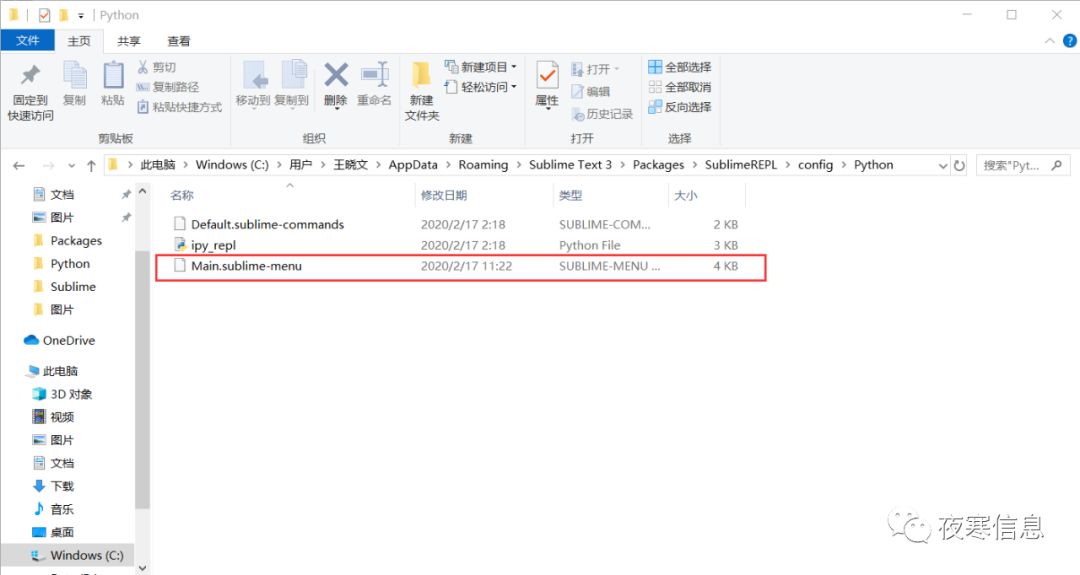
6.
找到【repl_python】如图所示,并修改 保存【cmd】行为"cmd": [“python”, “-i”, “-u”,"$file_basename"]
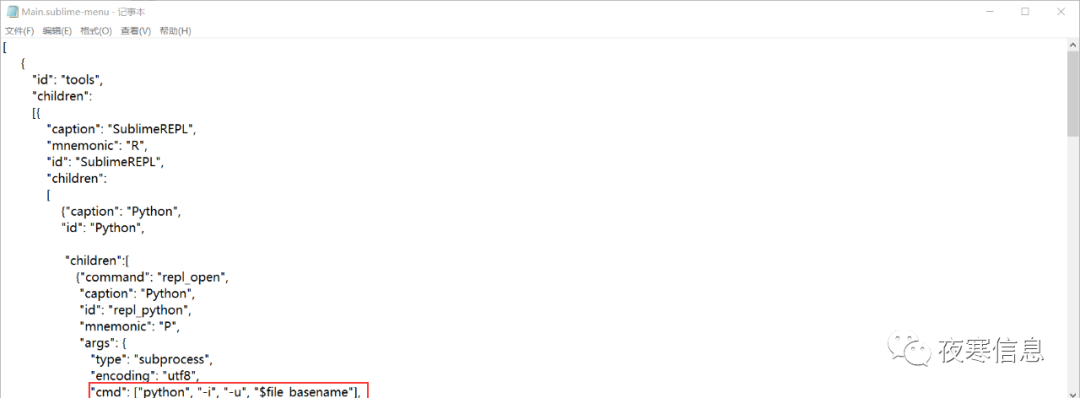
7.
为了方便编译,不必每次按步骤点击,我们需要设置快捷键
设置快捷键:点击菜单栏【Preferences】->【Key Bindings】
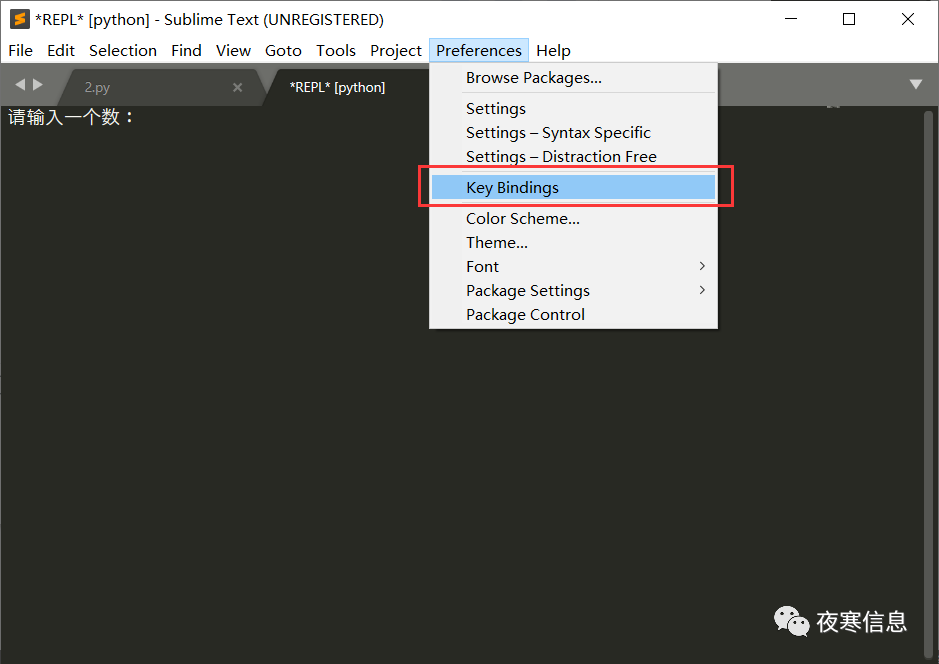
8.
输入代码如下并保存:
[
{
"keys": [
"f5"
],
"caption": "SublimeREPL: Python - RUN current file",
"command": "run_existing_window_command",
"args": {
"id": "repl_python_run",
"file": "config/Python/Main.sublime-menu"
}
},
{
"keys": [
"ctrl+f5"
],
"caption": "SublimeREPL: Python - PDB current file",
"command": "run_existing_window_command",
"args":{
"id": "repl_python_pdb",
"file": "config/Python/Main.sublime-menu"
}
}
]9.
按下快捷键F5,运行结果如图所示。(按F5为编译,ctrl+F5为pdb模式类似于Debug)
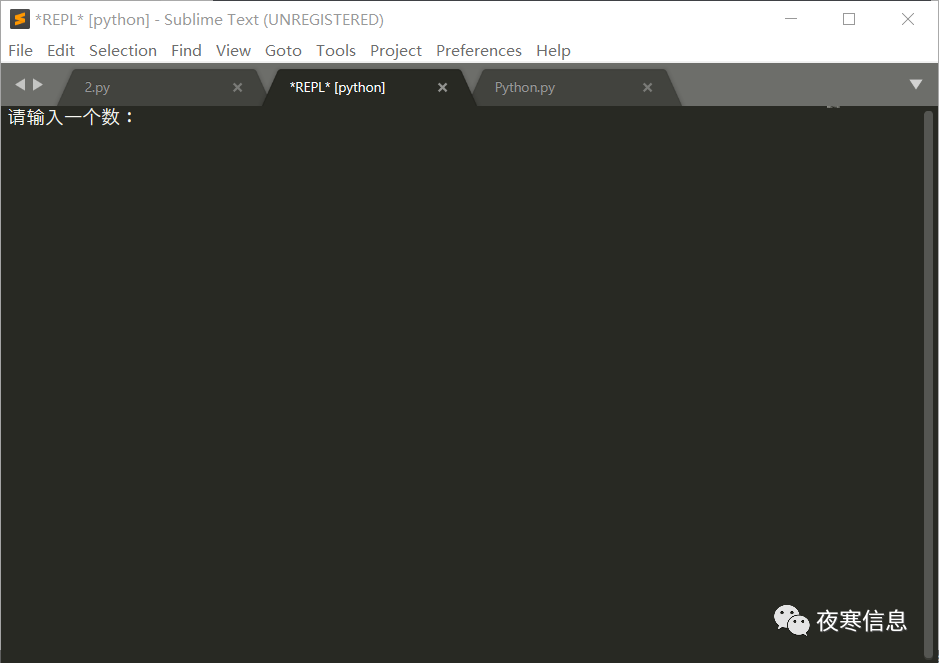
这样就配置好了Python的交互式输入输出。
接下来请尽情享受Python编程带来的乐趣吧!
微信关注公众号:夜寒信息
致力于为每一位用户免费提供更优质技术帮助与资源供给,感谢支持!










